เปิดใช้งานการส่งต่อพอร์ตสำหรับ ASUS RT-N12HP
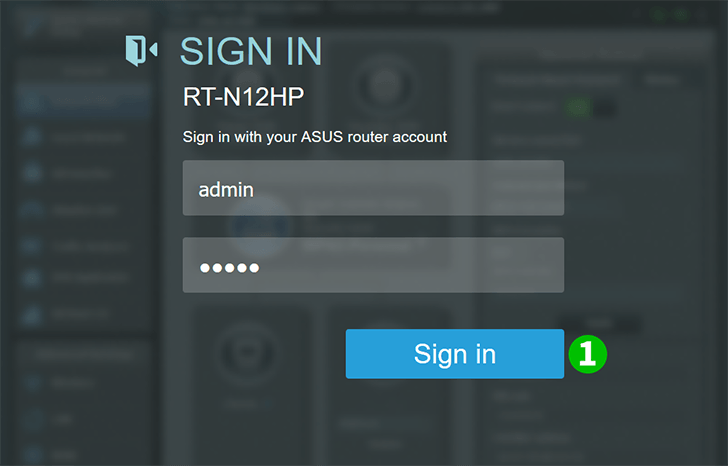
1 เข้าสู่เราเตอร์ของคุณด้วยชื่อผู้ใช้และรหัสผ่าน (IP เริ่มต้น: 192.168.1.1 - ชื่อผู้ใช้/รหัสผ่านเริ่มต้น: admin)
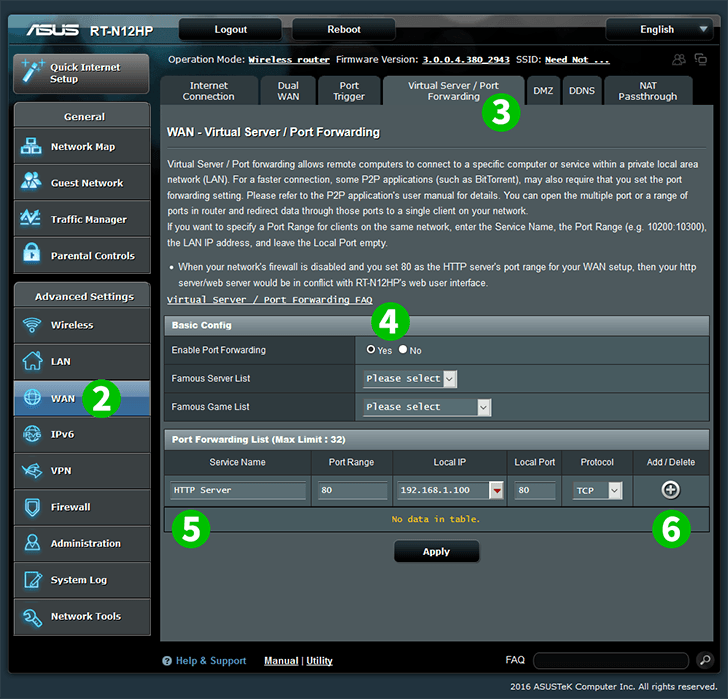
2 ภายใต้ "Advanced Settings" บนเมนูด้านซ้ายเลือก "WAN"
3 เลือกแท็บ "Virtual Server / Port Forwarding" ที่ด้านบนของหน้า
4 ตรวจสอบให้แน่ใจว่าได้ตรวจสอบภายใต้ "การกำหนดค่า Basic Config" ว่า "Enable Port Forwarding" ถูกเปิดใช้งานโดยคลิก "Yes"
5 ภายใต้ "Port Forwarding List" ป้อน Service Name"HTTP Server", Port Range"80", Local IP"ที่อยู่ IP ของคอมพิวเตอร์ cFos Personal Net กำลังทำงานอยู่", Local Port"80" และ Protocol"TCP"
6 คลิกปุ่ม "+" ขนาดเล็กทางด้านขวาเพื่อเพิ่มโปรไฟล์
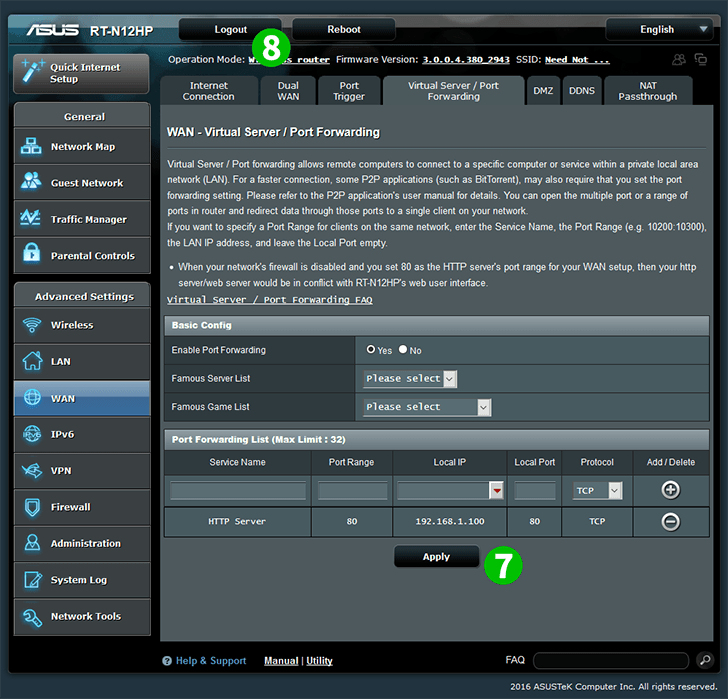
7 คลิกที่ "Apply"
8 ออกจากระบบเราเตอร์ของคุณโดยคลิกที่ "Logout" ที่ด้านบนของหน้าจอ
ขณะนี้การกำหนดค่าการส่งต่อพอร์ตสำหรับคอมพิวเตอร์ของคุณ!
เปิดใช้งานการส่งต่อพอร์ตสำหรับ ASUS RT-N12HP
คำแนะนำในการเปิดใช้งานการส่งต่อพอร์ตสำหรับ ASUS RT-N12HP